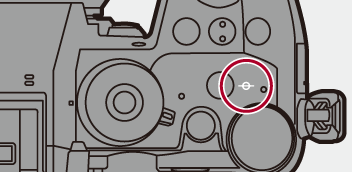Spela in med hjälp av MF
![]()
![]()
![]()
![]()
![]()
![]()
![]()
![]()
MF (manuell fokusering) syftar på manuell fokusering.
Använd den här funktionen när du vill låsa fokus eller när avståndet mellan objektivet och motivet är fastställt och du inte vill aktivera AF.
-
Ställ in fokusläget på [MF].
 Ställ in spaken för fokusläge. (
Ställ in spaken för fokusläge. ( Välja fokusläge)
Välja fokusläge)
-
Välj fokuspunkt.
 Luta joysticken för att välja fokuspunkt.
Luta joysticken för att välja fokuspunkt.
 Tryck på [DISP.] om du vill att punkten som ska vara i fokus ska återgå till mitten.
Tryck på [DISP.] om du vill att punkten som ska vara i fokus ska återgå till mitten.
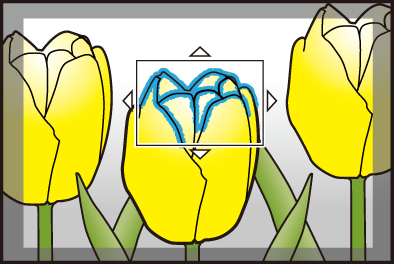
-
Bekräfta ditt val.
 Tryck på
Tryck på  .
.
 Detta växlar till MF-hjälpskärmen och visar en förstorad skärm.
Detta växlar till MF-hjälpskärmen och visar en förstorad skärm.
-
Justera fokus.
 Åtgärder som används för att fokusera manuellt varierar beroende på objektivet.
Åtgärder som används för att fokusera manuellt varierar beroende på objektivet.
När du använder det utbytbara objektivet med en fokusring
Vrid på (A)-sidan: Fokuserar på ett närliggande motiv
Vrid på (B)-sidan: Fokuserar på ett avlägset motiv

Vid användning av det utbytbara objektivet med ett fokusreglage
Flytta till (C)-sidan: Fokuserar på ett närliggande motiv
Flytta till (C)-sidan: Fokuserar på ett avlägset motiv
 Fokushastigheten varierar beroende på hur långt du flyttar fokusspaken.
Fokushastigheten varierar beroende på hur långt du flyttar fokusspaken.

När du använder det utbytbara objektivet utan en fokusring
Tryck på  : Fokuserar på ett närliggande motiv
: Fokuserar på ett närliggande motiv
Tryck på  : Fokuserar på ett avlägset motiv
: Fokuserar på ett avlägset motiv
 Genom att trycka på och hålla
Genom att trycka på och hålla 
 intryckt, kommer fokushastigheten att öka.
intryckt, kommer fokushastigheten att öka.
 Det går även att justera fokus genom att dra i skjutreglaget (E).
Det går även att justera fokus genom att dra i skjutreglaget (E).
 Du kan flytta det förstorade området genom att trycka på
Du kan flytta det förstorade området genom att trycka på  .
.

 Det kommer att visa den del som är i fokus med en färgmarkering. (Konturmarkering)
Det kommer att visa den del som är i fokus med en färgmarkering. (Konturmarkering)
 En riktlinje för inspelningsavstånd visas. (MF-guide)
En riktlinje för inspelningsavstånd visas. (MF-guide)
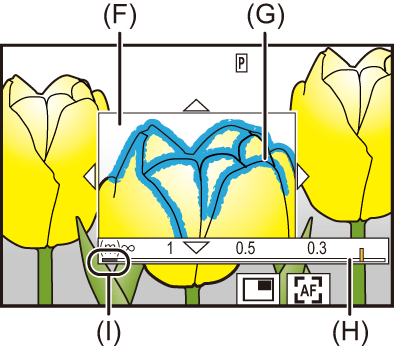
(F) MF-hjälp (förstorad skärm)
(G) Fokusmarkering
(H) MF-guide
(I) Indikering för  (oändlighet)
(oändlighet)
-
Stäng MF-hjälpskärmen.
 Tryck in avtryckarknappen halvvägs.
Tryck in avtryckarknappen halvvägs.
 Denna funktion kan också utföras genom att trycka på
Denna funktion kan också utföras genom att trycka på  .
.
-
Starta inspelningen.
 Tryck in avtryckarknappen helt.
Tryck in avtryckarknappen helt.
 MF-hjälpskärmens funktioner
MF-hjälpskärmens funktioner
-
Vid användning av ett utbytbart objektiv utan fokusring, är användning möjlig genom att trycka på
 för att visa den förstorade skärmen för inställning av position.
för att visa den förstorade skärmen för inställning av position.
 Du kan förstora med cirka 3× till 6×.
Du kan förstora med cirka 3× till 6×.
|
– [Insp.kvalitet] med en hög bildfrekvens som överskrider en bildfrekvens för inspelningen på 60,00p – [Variabel bildfrekvens] |
|
(
|
[Fokuskonturmarkering]
Vid användning av MF, markeras områdena i fokus (områden på skärmen med tydliga konturer) med en färg.

 [
[![]() ]/[
]/[![]() ]
]  [
[![]() ]
]  Välj [Fokuskonturmarkering]
Välj [Fokuskonturmarkering]
|
|









 ].
].